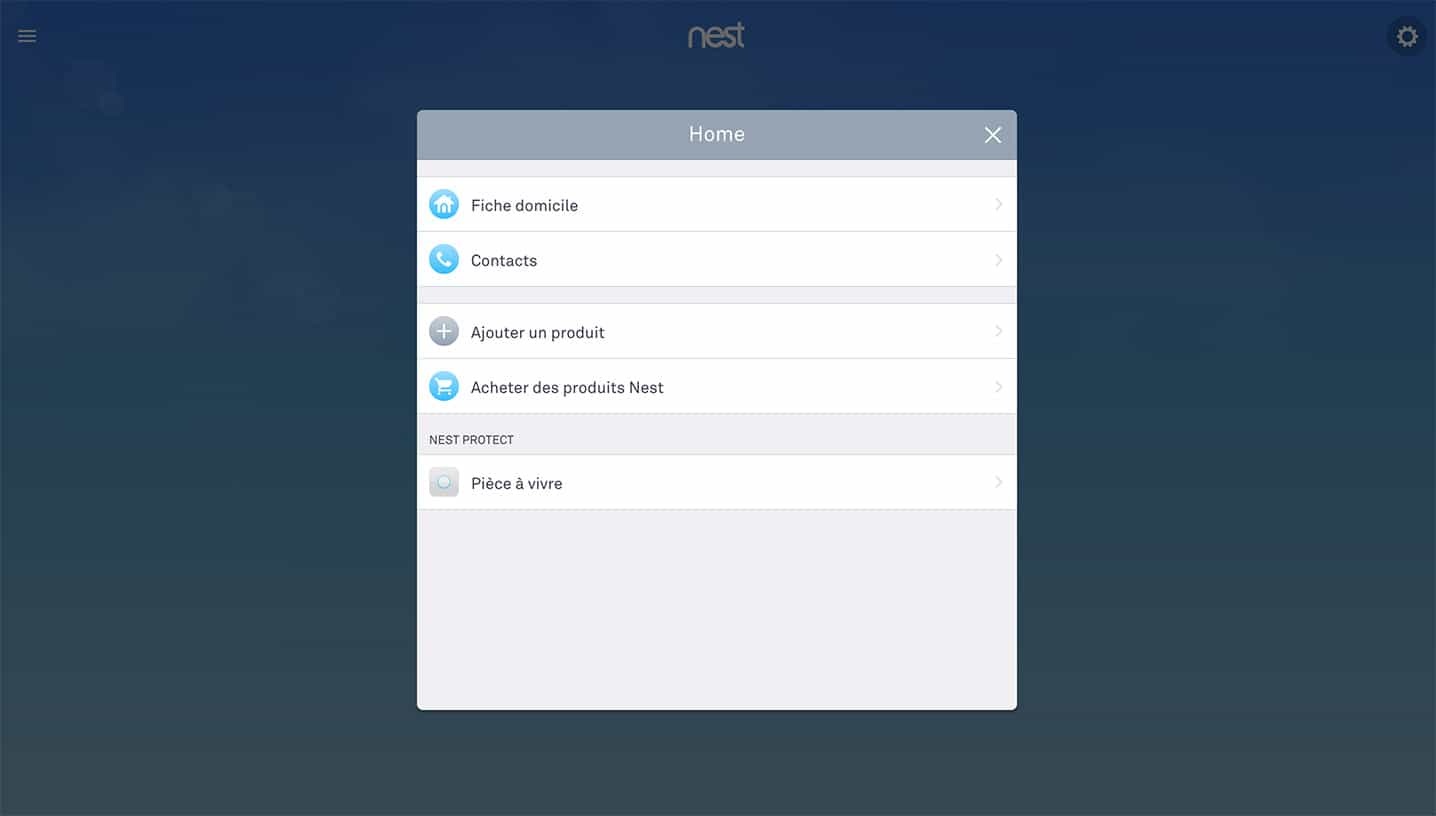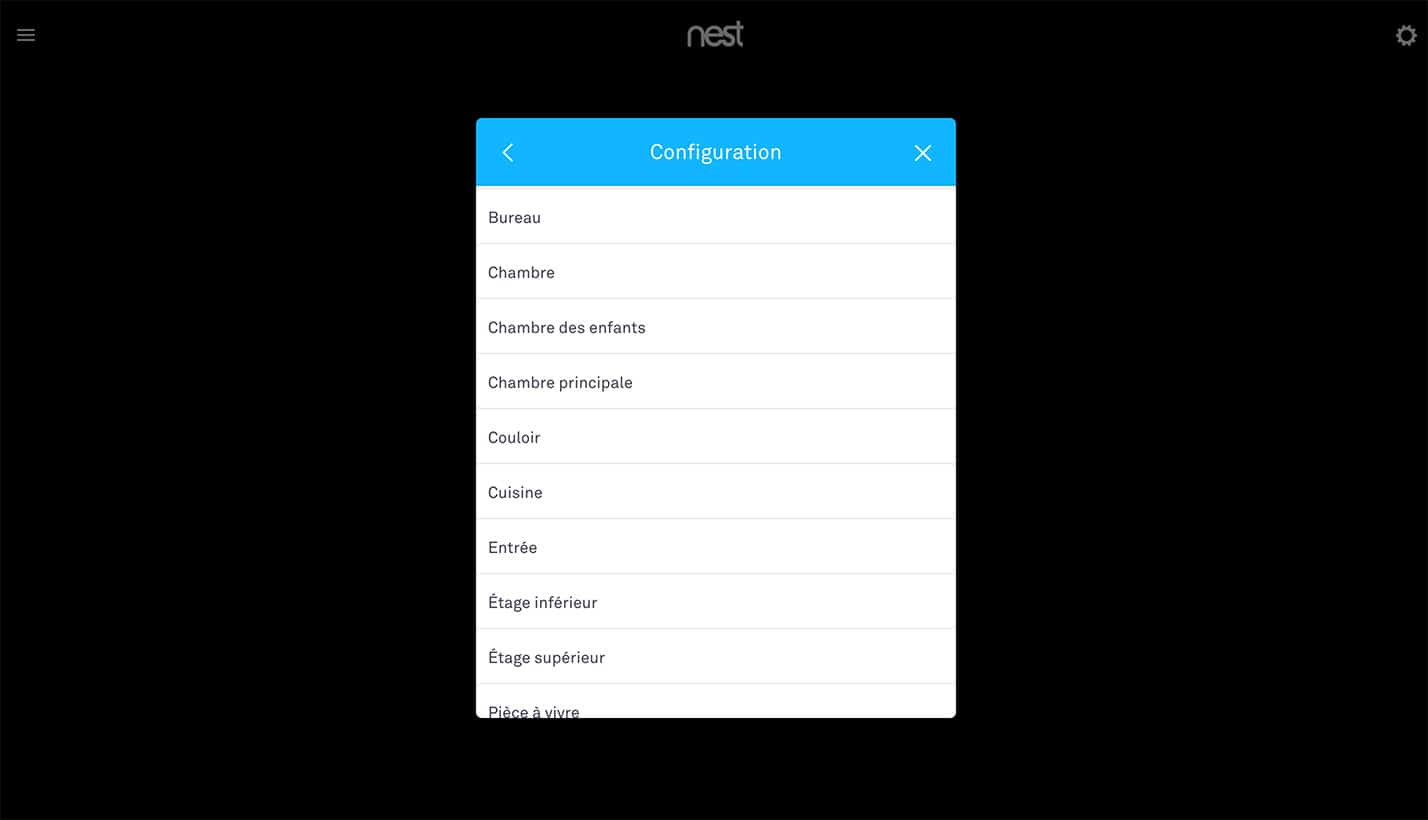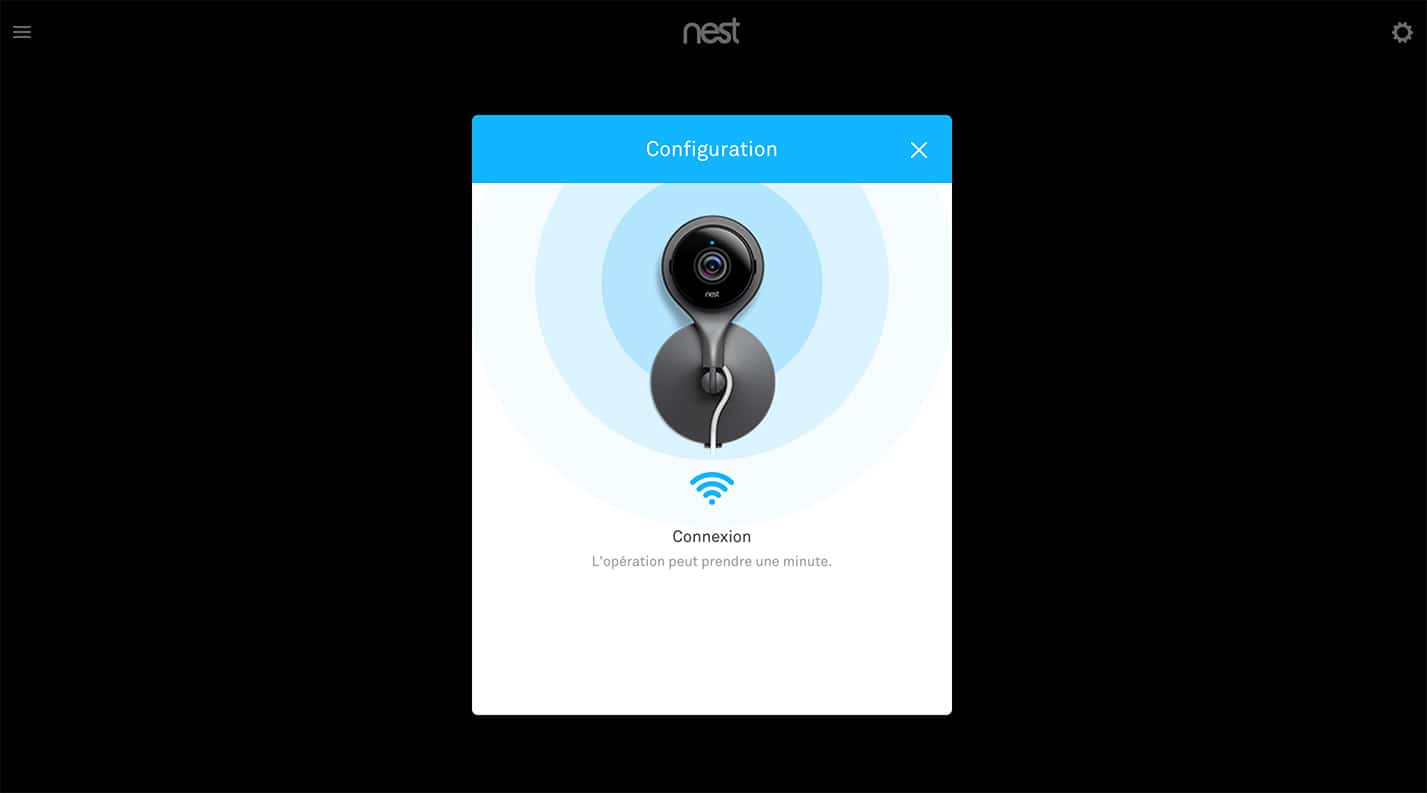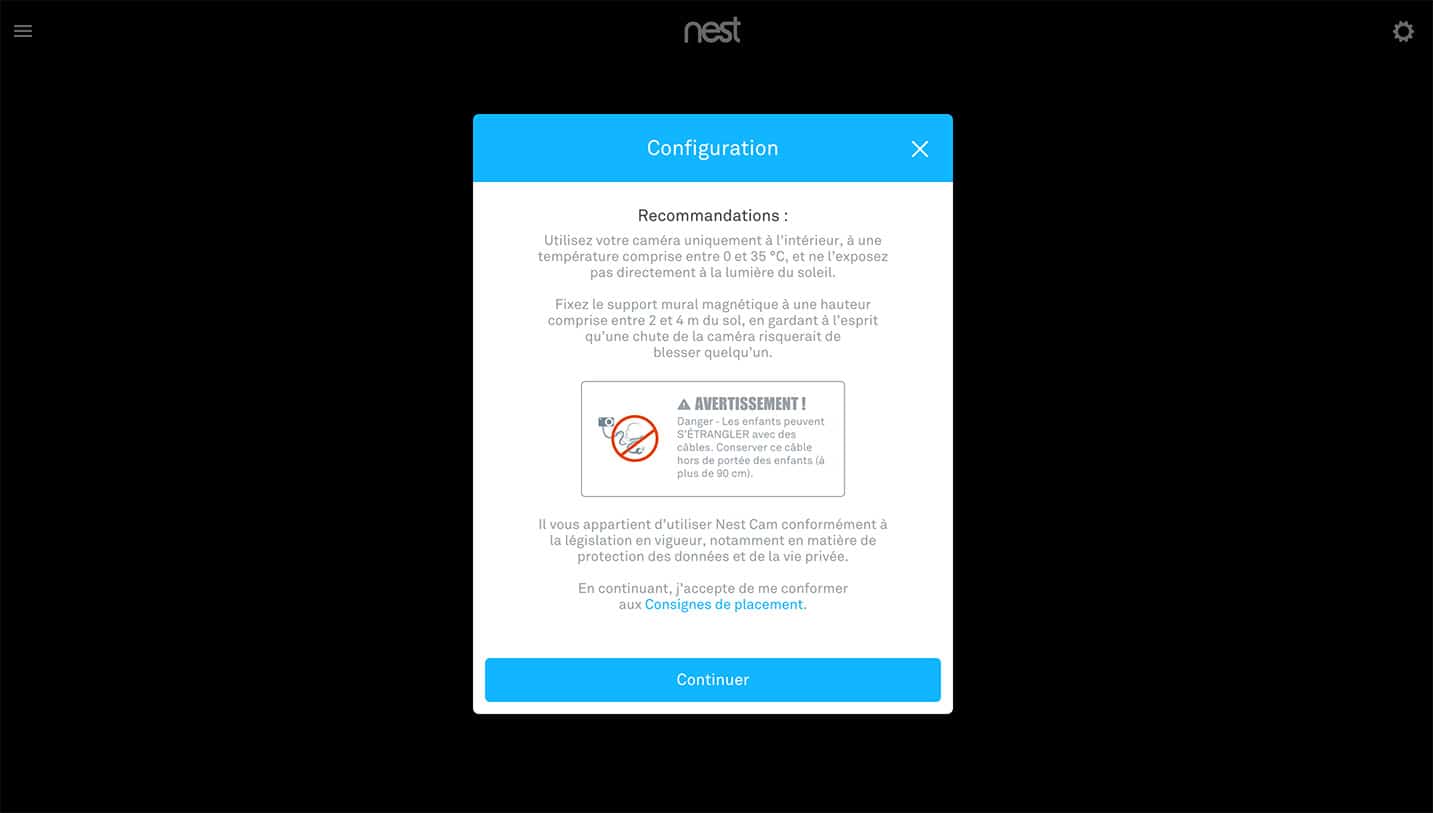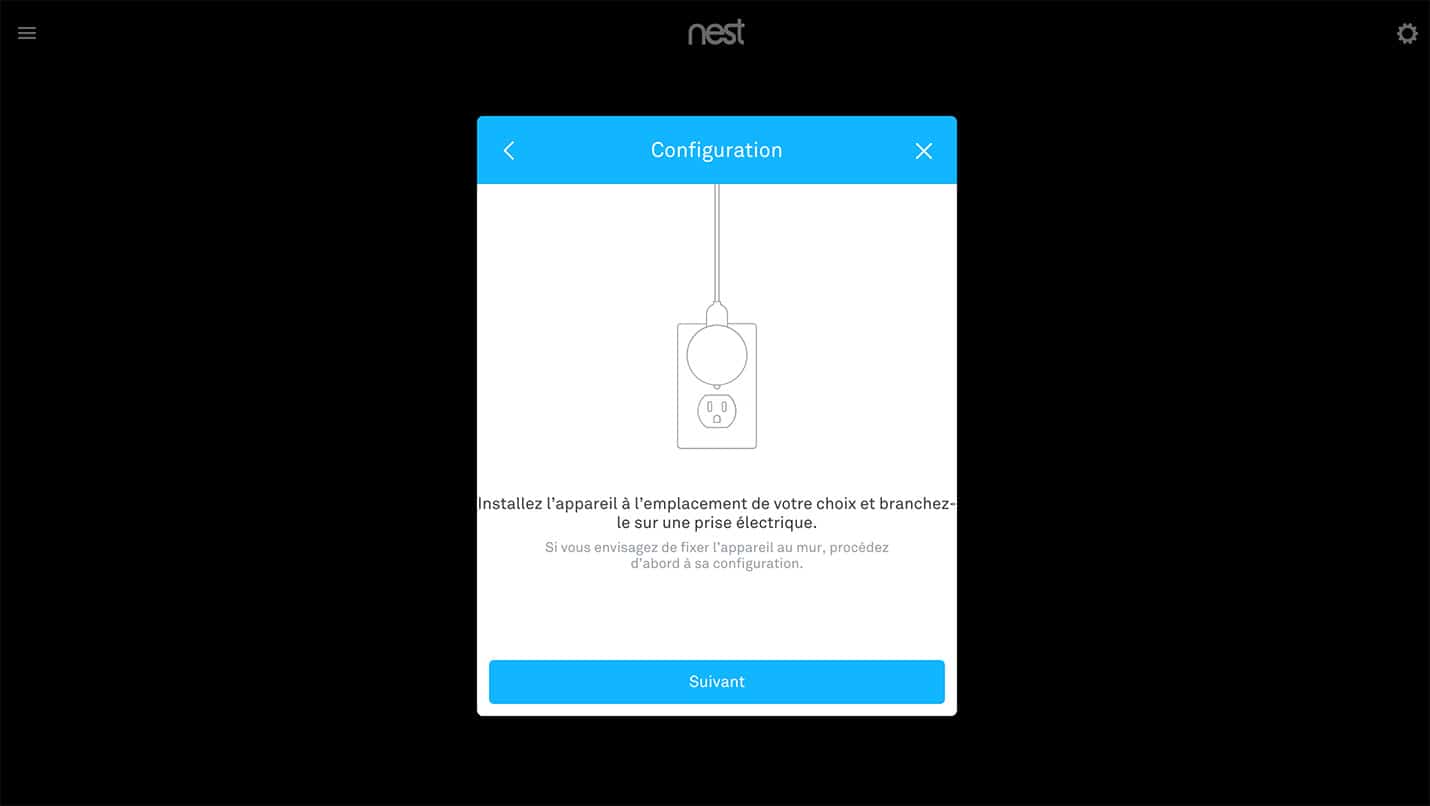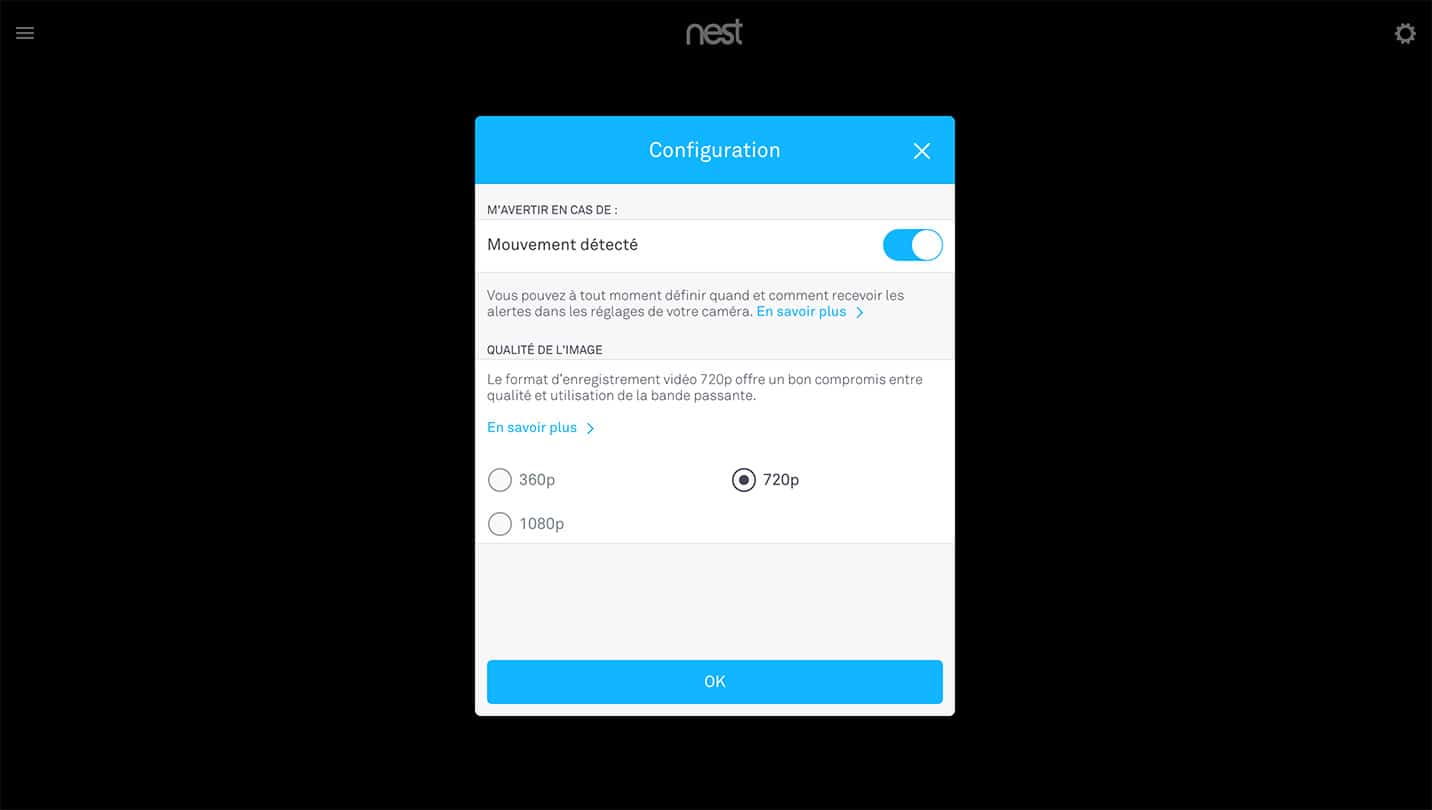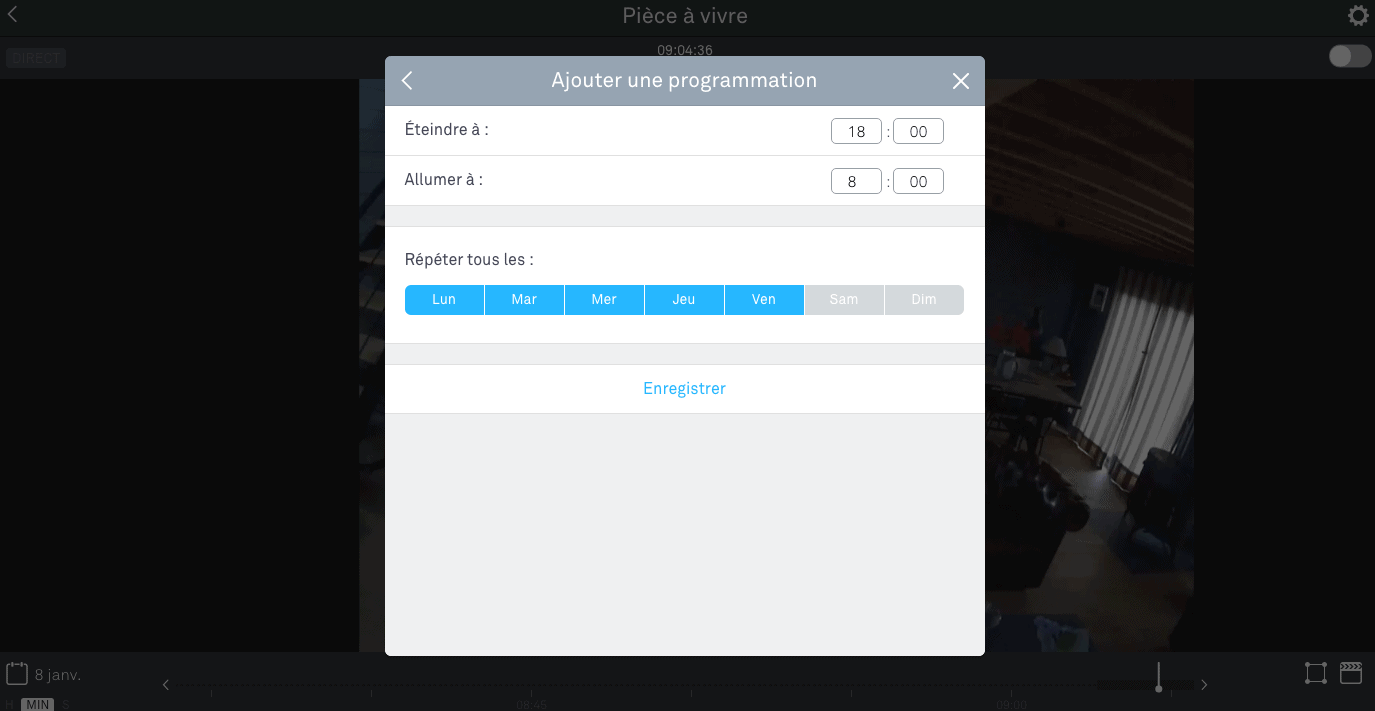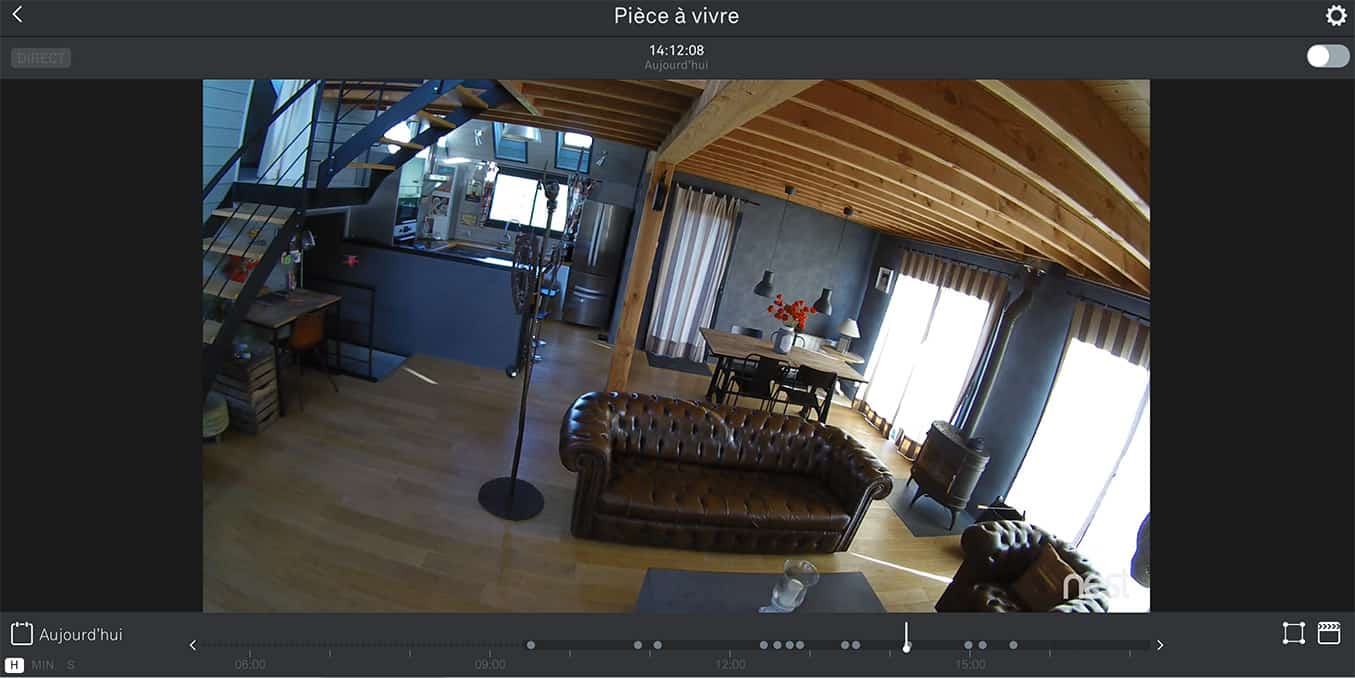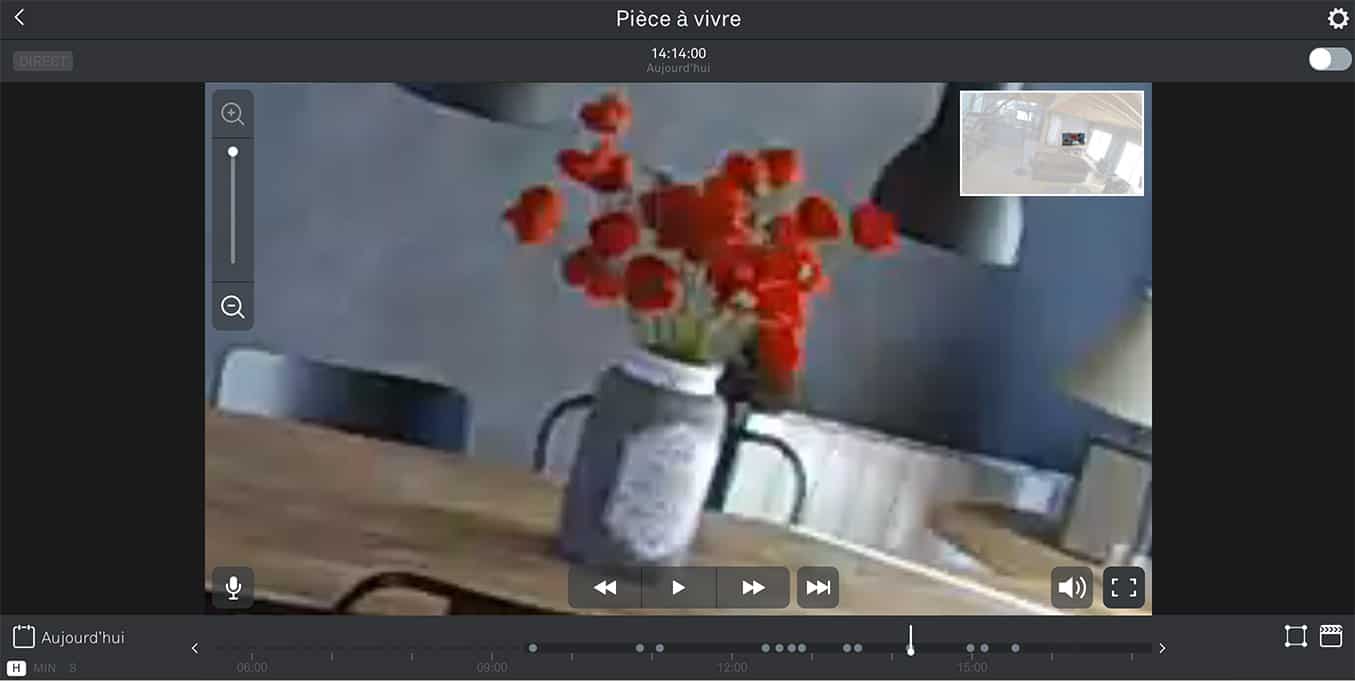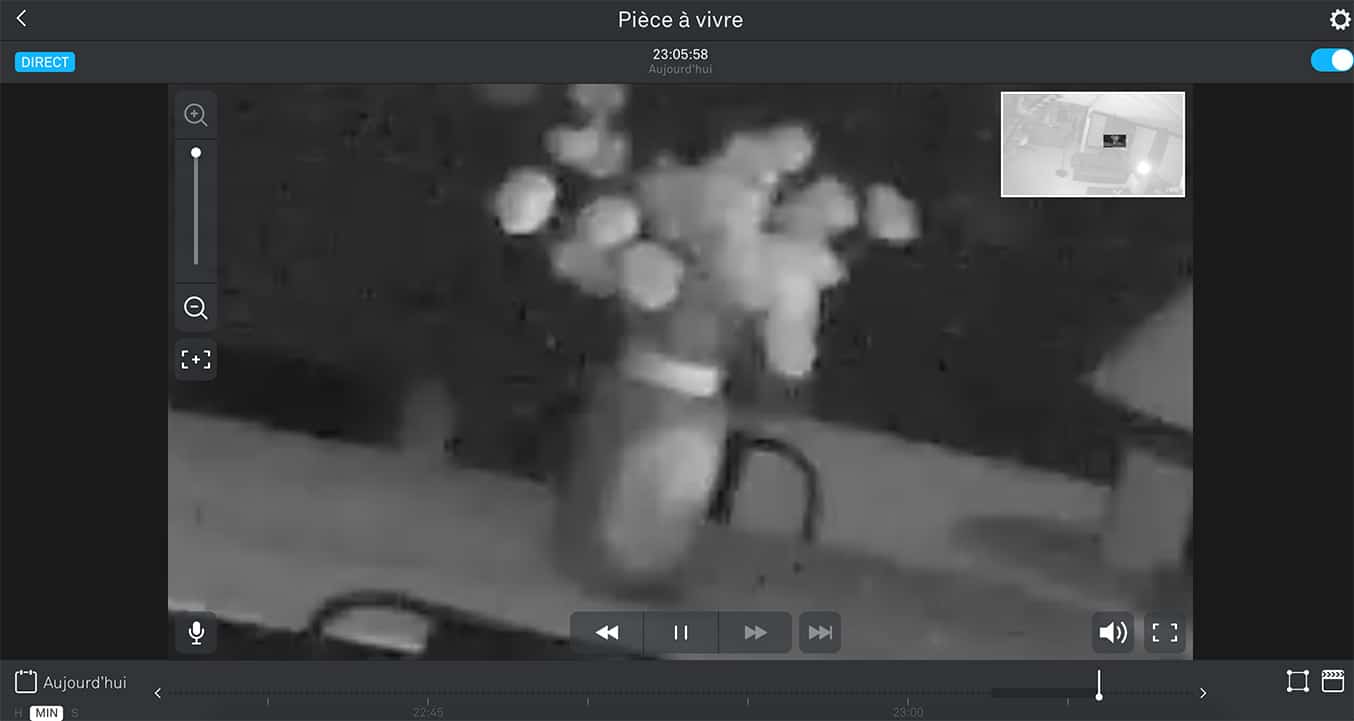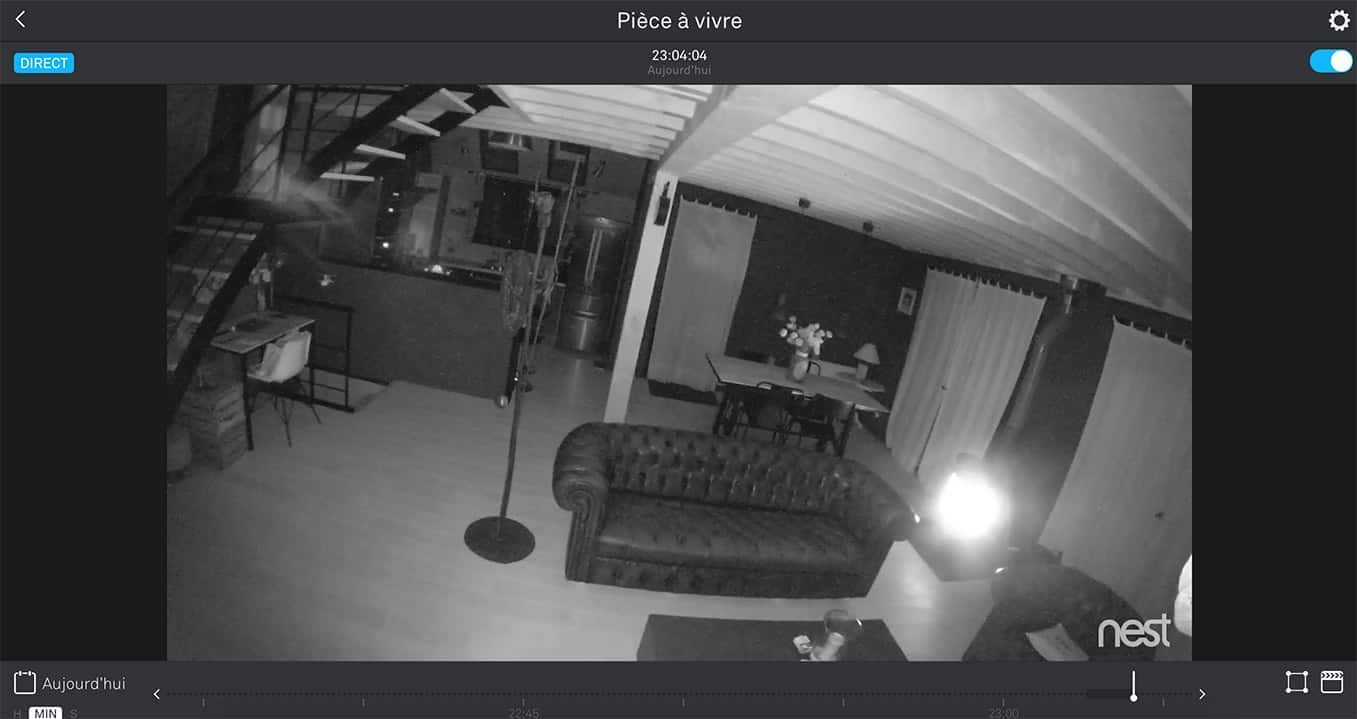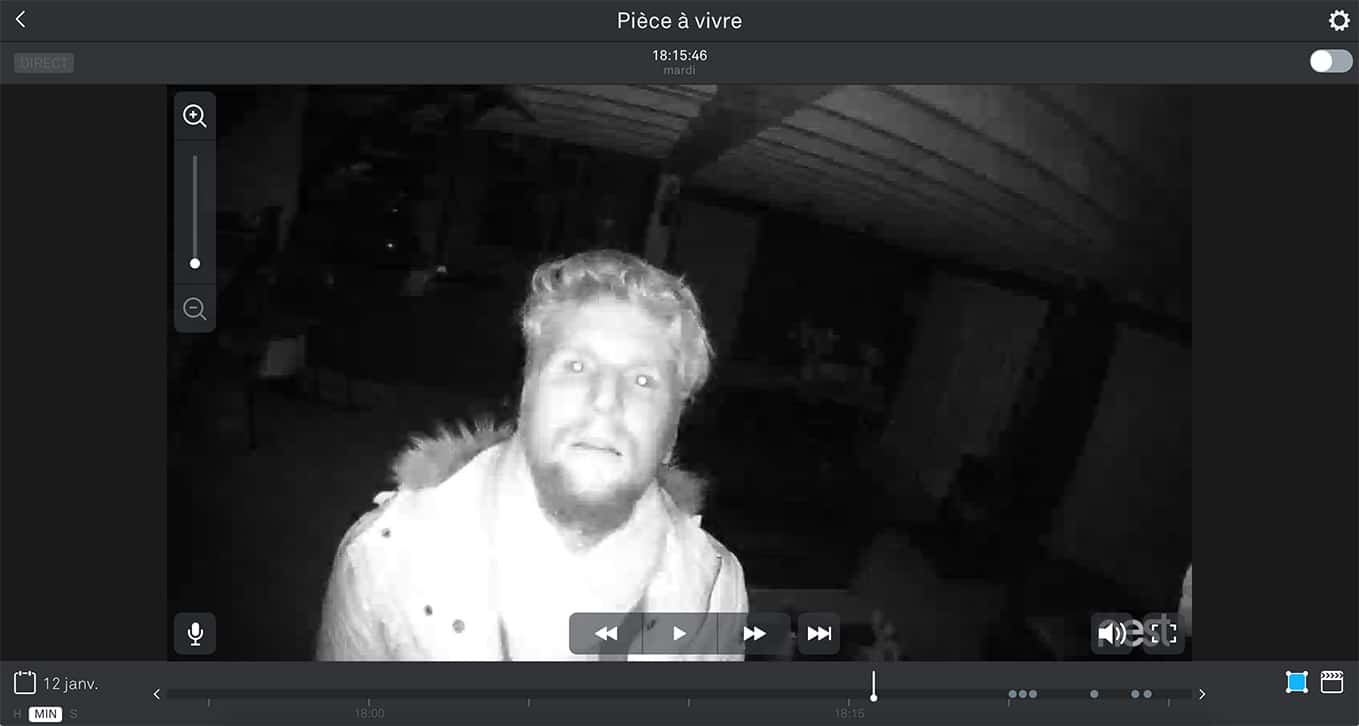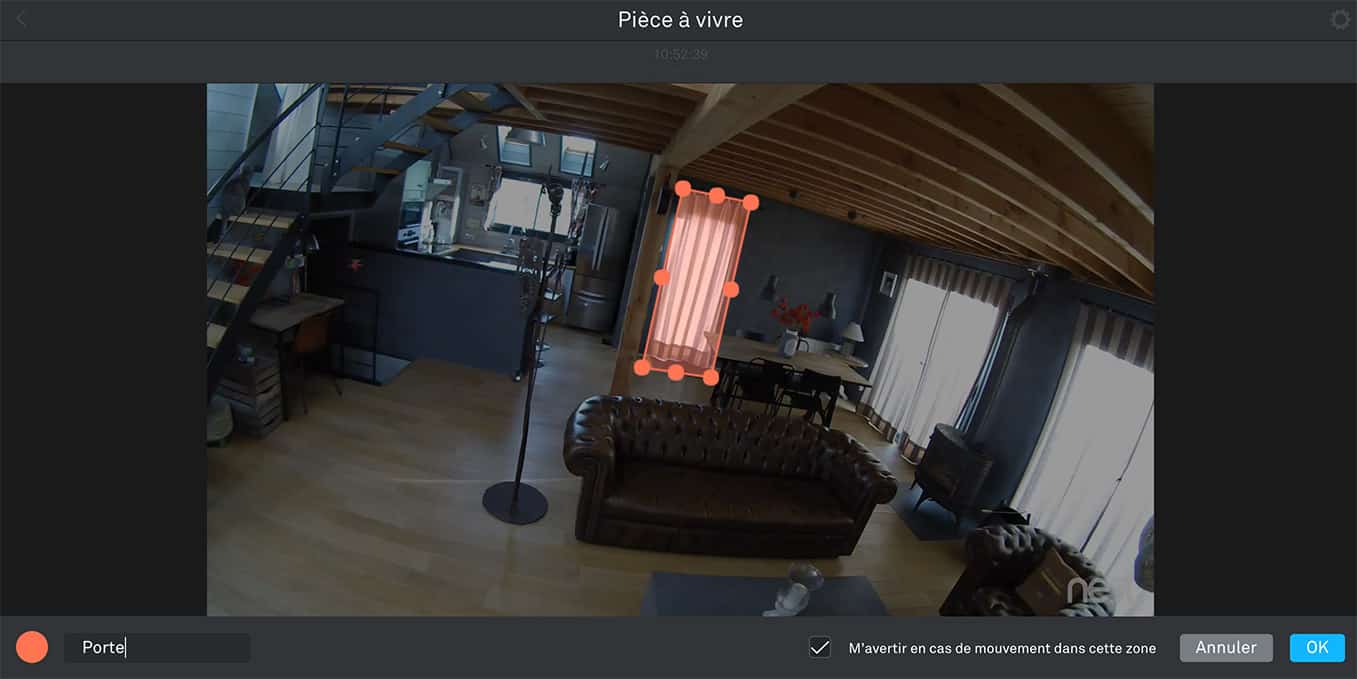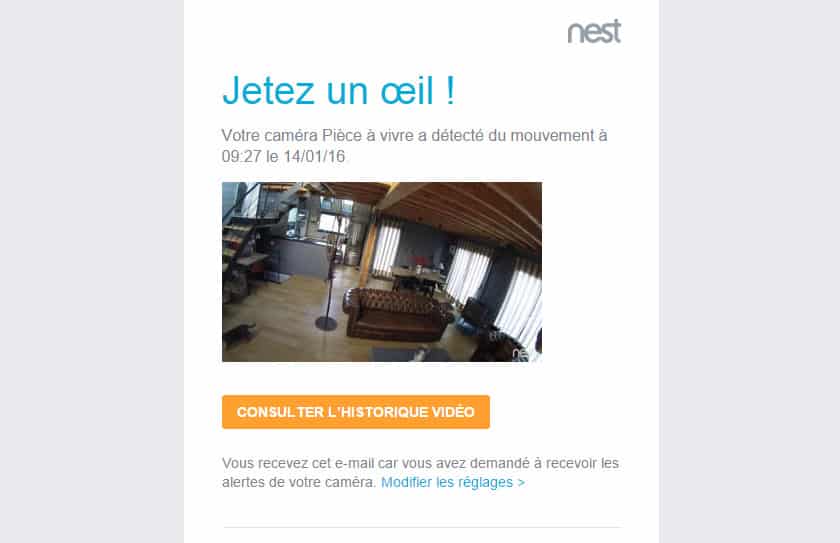Nest entend bien prendre part au Smart Home !
Initié par son thermostat et son système innovant d’apprentissage puis par son détecteur de fumée Nest Protect, c’est au tour de la Nest Cam, une caméra connectée intelligente, de venir garnir la gamme de produits officiels de la marque. Une caméra aux allures de Dropcam Pro que Nest avait racheté en 2014. Un rachat qui justifie probablement le devenir de cette Nest Cam.
Rappelons en prélude que Nest est une filiale du géant américain Google, la start-up ayant été rachetée en 2011 pour une poignée de milliards de dollars, 3,2 Milliards pour être exact.
Des chiffres vertigineux qui préfigurent d’une place que Nest souhaite bien confortée dans l’univers de la maison connectée.
Venons-en au fait, Nest Cam est une caméra de surveillance connectée pilotable à distance disposant d’une qualité vidéo haute définition (1080p), d’une vision grand angle et surtout nocturne grâce à ses 8 LEDs intégrées.
La caméra s’illustre également par son système de notifications émises lors de la détection de mouvements (des zones de surveillance pourront être définies par l’utilisateur pour optimiser ces notifications) mais également par son micro et son haut-parleur qui vous permettront d’entendre ce qu’il se passe et de communiquer avec les occupants, dégager le chat de votre plus beau plaid, voire dissuader les larcins avec votre grosse voix.
Toutes ces fonctionnalités pourraient faire bondir les plus paranos d’entre nous mais la sécurité a bien été étudiée par Nest et serait renforcée par son système de cryptage à l’aide d’une clé RSA 2048 bits.
A la lecture des spécifications, un bémol vient quelque peu entacher le tableau ! Il s’agit de l’option Nest Aware.
Nativement et bien entendu sans abonnement, vous pouvez visionner en direct le flux vidéo de la Nest Cam. Mais pour conserver un historique de ses vidéos, il vous faudra souscrire au service Nest Aware qui permet d’enregistrer votre surveillance dans le cloud. Le prix est l’élément qui pourrait rebuter puisque deux tarifs sont proposés, l’historique vidéo 10 jours à 100 Euros/an et celui de 30 jours à 300 Euros/an, la Nest Cam étant quant à elle proposée au prix de 199 Euros. Nous n’adhérons pas à la pratique même si nous comprenons le principe pour financer les infrastructures. Une des options les plus intéressantes du produit deviendrait donc obsolète pour celles et ceux qui ne souhaiteraient pas débourser un service cloud exclusive à l’appareil.
Sur le papier, rien à envier à ses concurrents aussi actifs dans le domaine, pour ne pas les nommer Withings Home, Netatmo Welcome et Samsung SmartCam HD Pro.
Arrivera-t-elle à se démarquer ? Est-elle vraiment innovante ?
Des interrogations auxquelles nous tenterons de répondre au cours de ce test.
[section label= »Le Déballage » anchor= »deballage »]
Le Déballage
Le packaging est fidèle aux produits Nest, une boîte en carton de bonne facture dans laquelle la caméra et ses accessoires sont méticuleusement bien agencés.

On y retrouve :
[lists style= »plus » color= »#268adf »]
- La Caméra avec son socle magnétique,
- une platine (sur laquelle vous viendrez aimanter la caméra) qui fera office de fixation murale,
- des vis pour la fixation,
- une câble USB de 3 mètres pour l’alimentation ou l’installation de la caméra,
- un adaptateur secteur USB,
- deux laconiques documentations : Guide de démarrage / Guide de bienvenue.
[/lists]

Coté design, la Nest Cam n’est pas en reste.
Inspirée de sa belle-soeur la Dropcam Pro, Nest Cam jouit d’un design simple, plutôt caractéristique d’une web cam et sans ostentation mais qui permettra de fondre la caméra dans la plupart des intérieurs sans les encombrer.

[section label= »L’Installation » anchor= »installation »]
L’installation
Il s’agit là d’un point fort de la caméra !
Son installation intuitive et rapide vous permet d’exploiter la caméra en 5 minutes chrono.
Deux choix s’offre à vous :
Vous pouvez effectuer l’installation depuis l’application Smartphone ou tablette dédiée compatible iOS et Android.
Pour se faire, branchez votre Nest Cam, téléchargez l’application puis scannez le QR code qui se situe derrière la caméra. Une sempiternelle demande d’enregistrement de votre compte et la connectivité Wifi effectuée, vous pourrez utilisé votre caméra.
L’autre choix est l’installation « Old School », il vous suffit de brancher la Nest Cam sur votre ordinateur à l’aide du cordon USB fournit, et effectuer la même démarche d’enregistrement mais depuis un navigateur internet. Nous avons choisi cette deuxième option d’installation qui nous paraissait plus laborieuse (c’est notre petit coté maso). Finalement elle ne s’avère pas l’être.
Dans notre cas nous disposons déjà d’un compte Nest puisque nous possédons le Nest Protect. Nous verrons qu’une synergie est possible entre les deux appareils puisque si votre détecteur Nest Protect déclenche une alerte liée à la présence de fumée ou de monoxyde de carbone, votre Nest Cam pourra enregistrer automatiquement l’événement.
Une fois la création du compte sur le site de Nest réalisée, nous devons maintenant nous connecter au Nest Home afin d’y ajouter notre Nest Cam. Notons que toutes les étapes qui suivent se transposent également à l’application mobile.
Nous localisons ensuite l’appareil dans sa pièce d’installation.
Puis nous choisissons notre réseau Wifi et enfin validons.
Quelques petites recommandations sur l’utilisation de la caméra sont prodiguées par Nest.
Nous pouvons maintenant débrancher la caméra de notre ordinateur et l’installer où l’on souhaite.
L’installation est maintenant terminée, il vous faudra ensuite configurer l’appareil, activer ou non la détection de mouvement, choisir la qualité du flux vidéo que vous souhaitez (360, 720 ou 1080p). On affinera ensuite lors de l’utilisation.
Concernant l’installation de l’objet dans votre pièce, la caméra a l’avantage de se fondre n’importe où pour peu que vous ayez une prise pour l’alimenter.
Vous pouvez ainsi la poser, le poids de l’appareil lui confère un bon maintien, l’aimanter puisqu’elle dispose d’un pied magnétique ou encore la fixer (l’aimanter également) au mur à l’aide de la platine fournie dans le package que vous devrez viser.
[section label= »L’Utilisation » anchor= »utilisation »]
L’Utilisation
Place à l’utilisation de la Nest Cam et comme son installation, l’ensemble est très intuitif.
Vous activez et désactivez la caméra aux grés de vos envies avec le mode absence de votre application. Un système de programmation est également proposé vous permettant d’automatiser le fonctionnement de la caméra selon une plage horaire définie par vos soins.
Depuis un navigateur, le flux live fonctionne très bien et la vision grand angle (130°) offre une belle couverture de la pièce dans laquelle se trouve la caméra.
L’application en ligne est assez gourmande en ressources, nous constatons quelques petits bugs d’affichage sur un MacBook Air de 2011, tout tourne nickel sur une MacBook Pro dernière génération.
Vous pouvez gérer le flux vidéo en optimisant sa qualité (320, 720 ou 1080p). En 1080p, la qualité est assez bluffante ce qui en fait l’un des plus beaux atouts de l’appareil.
Un zoom numérique (X8) fluide est disponible.
Les limites de ce zoom sont vite atteintes.
Nous constatons une latence plus ou moins variable en mode live view.
Depuis l’application mobile mais également depuis le navigateur de notre ordinateur, il nous arrive de devoir rafraîchir l’application à plusieurs reprises pour obtenir les premières images. Rien de bien gênant mais espérons que cela soit régler lors d’une prochaine release.
Cette vision en live vous permet aussi de prendre la parole et ainsi d’intervenir vocalement depuis votre application. La qualité du haut parleur embarqué est limite mais fait l’affaire, l’ensemble est parfaitement audible. Même constat pour le microphone puisque la Nest Cam dispose d’un flux audio bidirectionnel.
Une fonctionnalité, qui à notre sens, est plus interactive que dissuasive.
La vision nocturne aussi de mise sur cette caméra est plutôt réussie. A l’aide de ses 8 LEDs, on obtient une image bien contrastée et plutôt claire ne dissimulant aucun détail. Les sources de lumière sont quant à elles surexposée (cf le foyer du poêle).
La détection de mouvement se fait dans les mêmes conditions qu’en plein jour. Les visages se révèlent un peu moins identifiables.
Un voyant se situant au-dessus de l’optique vous permet de connaître en un coup d’œil l’état de la caméra.
Le voyant est vert fixe, cela signifie que l’appareil fonctionne correctement. La Nest Cam est alimentée et connectée à un réseau Wi-Fi.
Bleu fixe, elle démarre ou redémarre.
 Jaune fixe, il y a un problème de configuration ou de connexion Wi-Fi.
Jaune fixe, il y a un problème de configuration ou de connexion Wi-Fi.
Vert clignotant, Un utilisateur regarde le flux vidéo à distance via l’application Nest. Vous pouvez contrôler ce voyant d’état dans l’application Nest, sous Paramètres de la caméra > Voyant d’état.
Bleu clignotant, un utilisateur regarde le flux vidéo en direct via l’application Nest et se sert de la fonctionnalité Parler/Écouter à distance. Le haut-parleur de la caméra émet également un son lorsqu’une personne commence à parler, et un autre son bref lorsqu’elle a terminé. Pendant la configuration, ce signal fait office d’état de connexion au réseau Wi-Fi ou d’une configuration via Bluetooth LE.
Un historique de la surveillance est proposé et il se symbolise par une timeline dont l’échelle est administrable par vos soins (secondes, minutes, heures). Vous affinerez ou élargirez ainsi la vision de votre plage.
Les mouvements détectés ou sons émis sont affichés à l’aide de points dans cette timeline. En un clic sur la vignette associée, vous pourrez visionner l’événement en question.
Les deux modes de détection (mouvement ou son) sont bien entendu débrayables indépendamment dans les settings.
L’une des fonctionnalités intéressantes de la Nest Cam, c’est sa gestion de zones d’activités. Vous pouvez affecter (en venant dessiner avec l’outil géométrique dédié) depuis l’application en ligne uniquement, une ou plusieurs zones permettant à la caméra de les surveiller spécifiquement et précisément. L’intérêt est d’être notifié, de manière indépendante dans le cas de plusieurs zones, lorsqu’un mouvement y est détecté. Lorsque vous visionnerez votre historique, il vous sera possible de trier les événements selon les zones et ainsi de prioriser votre visionnage.
Pas mal hein mais… oui il y a un mais.
Ces fonctionnalités que sont l’historique et les zones d’activités sont uniquement réservées aux abonnés Nest Aware, le service cloud exclusif de Nest, et à un prix limite prohibitif.
Comptez 100 €/an pour 10 jours d’historique et 300 €/an pour 30 jours. Nest vous offre un mois d’essai au Nest Aware à l’installation, cela vous permettra de juger et décider si vous souscriverez au service.
Voilà deux fonctions essentielles et digne d’intérêt qu’il faudra monnayer pour les utiliser. D’autres features plus secondaires viennent embellir cette offre comme la possibilité de créer et partager facilement des extraits vidéos.
Notons que nous n’avons pas pu évaluer si le fait d’être abonné au service Nest Aware avait une incidence sur la qualité de la détection.
La détection parlons-en, c’est l’autre atout de la caméra.
Elle serait dotée, selon Nest, d’un algorithme qui optimiserait les notifications repérant une différence entre l’aspect actuel de la pièce et son aspect habituel. Ainsi, elle vous indiquera qu’une porte s’est ouverte et que quelqu’un est rentré mais fera l’impasse sur la perte d’une feuille de votre plante négligemment arrosée.
Dans la pratique, ça fonctionne bien, nous sommes rapidement notifié lorsqu’un mouvement est détecté. La Nest Cam ne se pas fait piéger par le chat qui gesticule derrière les rideaux.
Vous pouvez choisir d’être notifier en mode push pour les smartphones et tablettes mais également depuis le 07 janvier dernier par email.
Dernier argument de poids et c’est ce que fait la force de l’ecosystème Nest, c’est la synergie entre ses produits.
Nous possédons le détecteur de fumée et de monoxyde Nest Protect, et ce n’est pas dénué d’interêt pour notre test, puisque ce dernier déclenche une alerte d’urgence liée à la présence de fumée ou de monoxyde de carbone, la caméra peut ainsi enregistrer automatiquement l’événement et vous envoyer une notification par e-mail, même si vous n’êtes pas abonné au service Nest Aware. La vidéo vous permettra d’identifier le départ du feu et sa propagation, des données qui s’avèreront être utiles lors de l’expertise de l’assurance.
[section label= »On aurait aimé » anchor= »aimer »]
On aurait aimé
Après plusieurs semaines d’utilisation, quelques manquements font surface !
On aurait aimé que la Nest Cam passe en mode Absence automatiquement lors de notre départ du domicile. Embarquant un module Bluetooth Low Energy non exploité (juste pour l’installation) et associer à un smartphone, cette fonctionnalité aurait pu être envisageable. Idem pour l’arrivée au domicile.
MAJ : Fonctionnalité disponible depuis la mise à jour du 10/03/2016
Plus d’informations : https://www.winkco.news/maison/securite/nest-soffre-deux-nouvelles-fonctionnalites/
Sur le même constat et grâce au micro, débrayer ou activer le mode absence par la voix pourrait être une solution. Pour en terminer avec la thématique, un bouton aurait pu être ajouté pour la même fonctionnalité voire un cache recouvrant l’optique.
Enfin pour en faire une vraie caméra de surveillance, adjoindre un système sonore dissuasif aurait pu être un plus, le haut parleur reste anecdotique et surtout fonctionne que si vous intervenez.
Rivalise-t-elle avec ses concurrentes ? Oui mais uniquement si vous souscrivez au Nest Aware ce qui la rend pour le coup moins bon marché. Gageons que Nest sera faire un geste sur cette souscription !